 系统自带备份有什么优缺点?您了解多少
系统自带备份有什么优缺点?您了解多少
系统自带备份有什么优缺点?各种操作系统都附带了备份程序。但是随着数据的不断增加和系统要求的不断提高,附带的备份程序根本无法满足日益增长的需要。要想对数据进行可靠的备份,必须选择专门的备份软、硬件,并制定相应的备份及恢复方案。但是,系统自带的备份也有一些属于自己的特点。那么,系统自带备份有什么优缺点呢?请不要担心,下面小编就来分享一下相关内容,一起来看下吧。
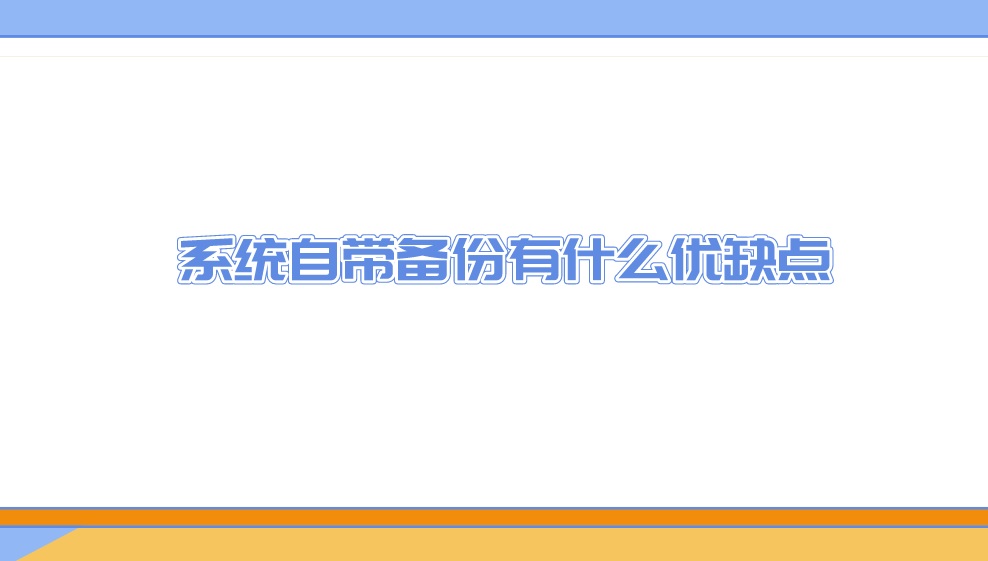
系统自带的备份方法自然是好,首先要说的优点就是免费,且网络上有详细的操作方法。大家在使用的时候,可以自定义选择需要备份的点,并且可以增量备份,就是只备份新增加的部分,这样可以大大的节约时间。另外,相对于市面上大部分备份软件来讲,系统自带的方法可以备份系统内容。然后,缺点也是特别明显的,那就是上面咱们说的备份相对简单,不能满足大部分用户的需求。
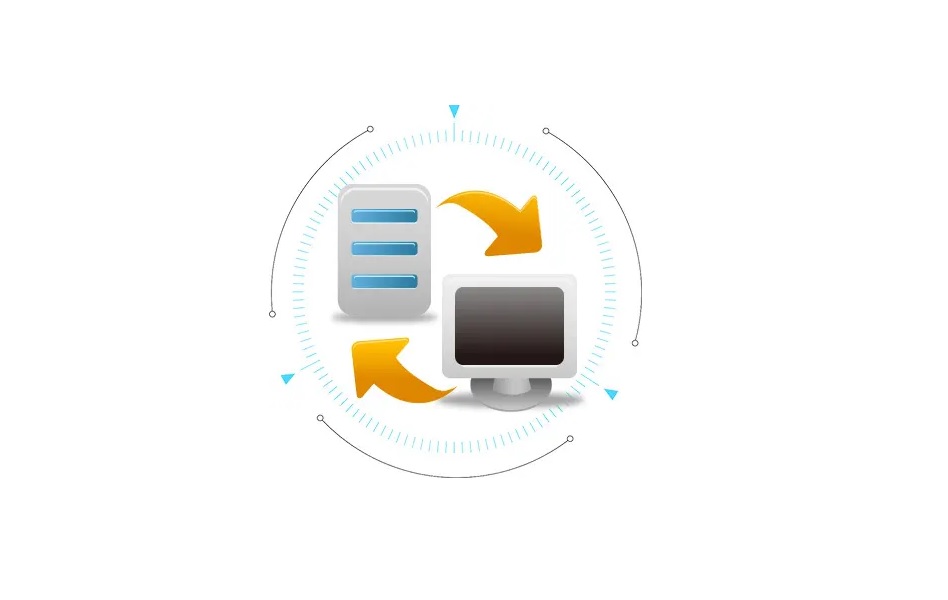
所以,想要完美地实现备份数据的需求,小编建议大家可以试试看“Disksync”这款软件,以下是备份数据的具体操作方式:
步骤1:首先,在电脑上下载“Disksync”软件后安装打开,如下图所示左边设置备份源,添加备份文件所在的文件夹;右边是备份目标的设置(简单的说就是文件备份到哪里),目前支持备份到电脑磁盘、U盘、移动硬盘、服务器和百度网盘。
![]()

步骤2:然后,在中间设置文件备份的同步方式,根据自己的需求选择。再点击“高级设置”按钮设置自动备份的相关参数,如果不设置软件会自动一个小时备份一次。紧接着,输入备份任务名称,点击【创建任务】按钮,创建备份任务,创建成功后软件会自动跳转到任务管理页面。

步骤3:最后,在没有其它设置需求的前提之下,点击备份任务右边的“开始”图标,启动备份任务,当下方结果提示“成功”,说明备份完成。如果您是首次使用Disksync软件,在备份完成之后可以检查一下重要的文件是否有遗漏哦!
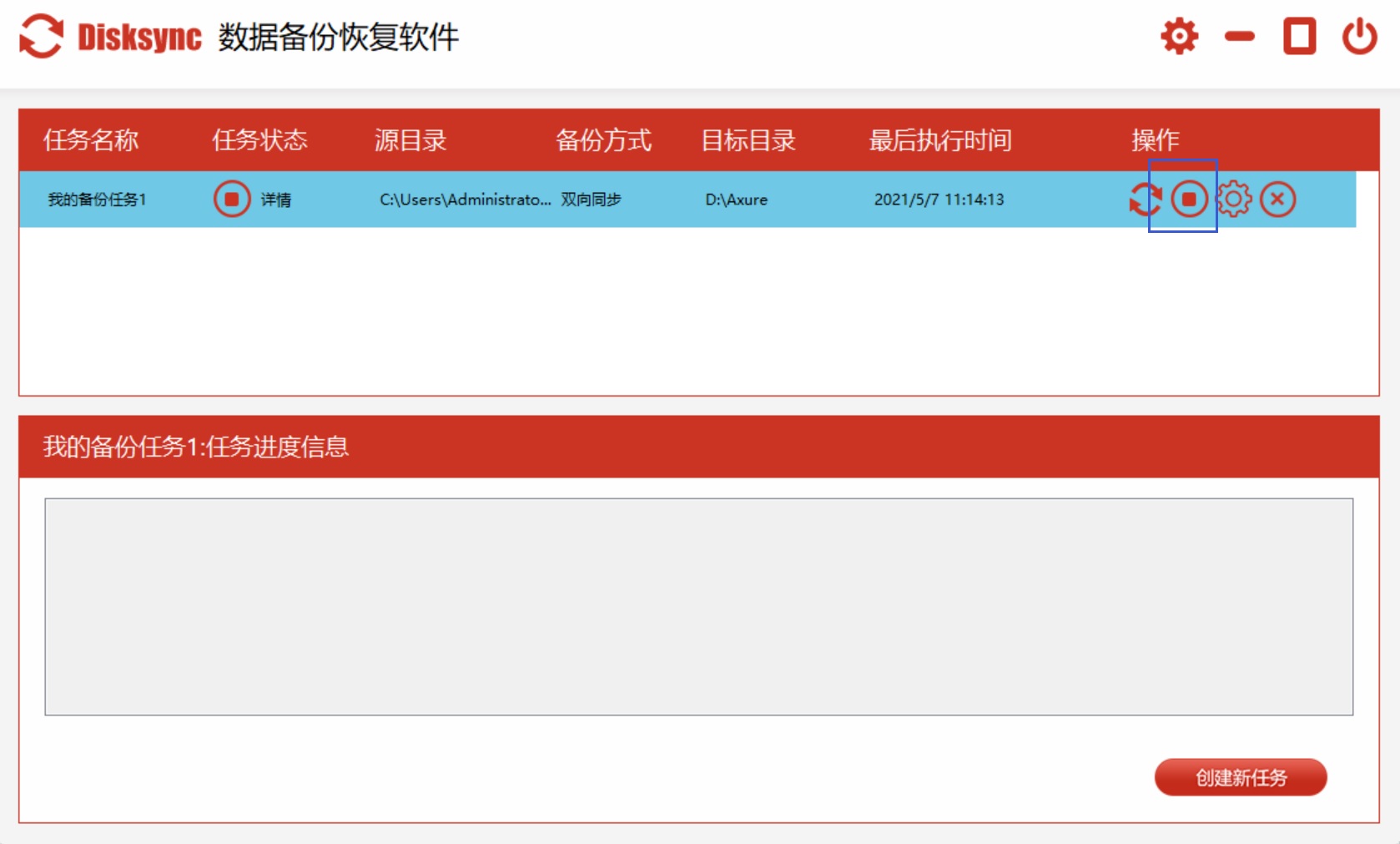
以上就是小编为大家分享的系统自带备份有什么优缺点的相关内容了,如果您也有类似的疑问,希望上述内容可以帮助到您。最后,小编建议大家在使用电子设备的手,一定要做好重要数据的备份,避免因为数据丢失给我们造成的损失。温馨提示:如果您在使用Disksync这款软件的时候遇到问题,请及时与我们联系,祝您数据备份成功。



